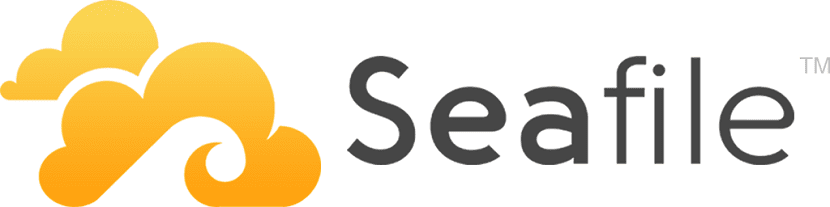
Мы говорили здесь, в блоге, о некоторых платформах или сервисах облачного хранения., некоторые из которых принадлежат третьим лицам, а другие вы можете настроить и использовать свой компьютер в качестве сервера.
День сегодня мы поговорим о Seafile - отличной платформе это позволит вам использовать свой сервер для создания вашей частной файловой службы в облаке.
О Seafile
Seafile - это платформа корпоративного файлового хостинга с высокой надежностью и производительностью.
Этот инструмент это позволит вам размещать файлы на собственном сервере и иметь возможность синхронизировать и обмениваться файлами на разных устройствах или даже получать доступ ко всем файлам как к виртуальному диску.
Одна из функций, которая может понравиться тем, кто хочет попробовать этот инструмент заключается в том, что Seafile организует файлы в библиотеках.
Каждую библиотеку можно синхронизировать с любым настольным компьютером, включая Windows, Mac и Linux.
Пользователь вы также можете выборочно синхронизировать любую папку поэтому доступ к несинхронизированным файлам можно получить с помощью функции, называемой «облачный браузер файлов».
Seafile обладает фантастической производительностью синхронизации файлов. Десятки тысяч небольших файлов можно синхронизировать за минуту.
Библиотеками и папками можно делиться с пользователями или группами с разрешениями только для чтения или чтения-записи.
Подробные разрешения могут быть установлены для вложенных папок после совместного использования папки, в результате чего файлы могут быть переданы внешним пользователям по общим ссылкам.
Общие ссылки могут быть защищены паролями и поддержкой, установив срок действия.
Как установить Seafile в разные дистрибутивы Linux?
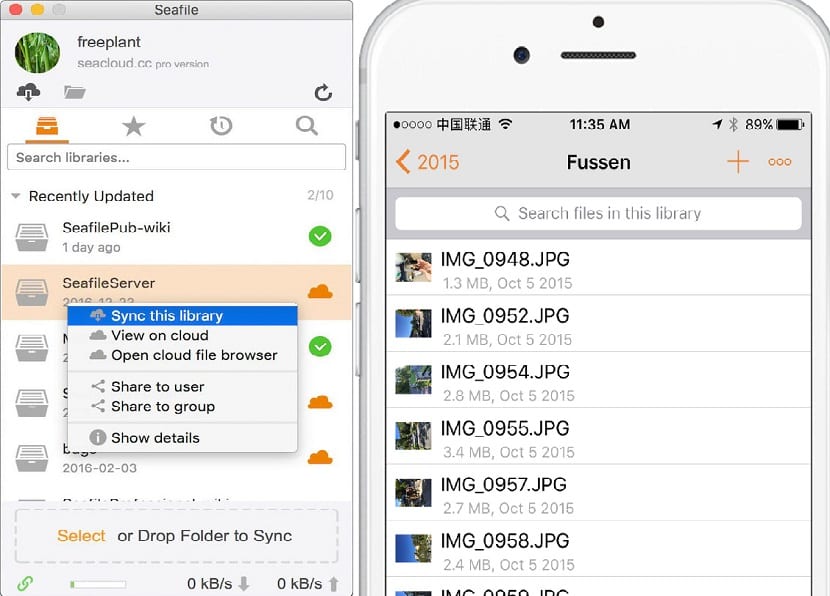
Из-за большого количества различных типов серверных операционных систем Linux, разработчики решили создать универсальный «установщик Linux».
Чтобы настроить Seafile в Linux им просто нужно открыть терминал и использовать wget, чтобы загрузить последний стабильный пакет.
Si являются пользователями 64-битных систем необходимо загрузить пакет с помощью следующей команды:
wget https://download.seadrive.org/seafile-server_6.2.3_x86-64.tar.gz
В то время как для пользователи 32-битных систем устанавливают с помощью:
wget https://download.seadrive.org/seafile-server_6.2.3_i386.tar.gz
После получения серверного программного обеспечения, вам нужно будет извлечь файл, в который он упакован.
tar -xvzf seafile-server _ *. tar.gz
Сейчас мы должны войти в папку которая была создана при разархивировании, если это был 64-битный файл, введите:
cd seafile-server_6.2.3_x86-64
или, если он был 32-битным, введите:
cd seafile-server_6.2.3_i386
Как упоминалось выше, программное обеспечение сервера Seafile представляет собой универсальный установщик.
Вместо того, чтобы упаковывать несколько дистрибутивов Linux, разработчики включили несколько различных сценариев оболочки, которые пользователь может запустить, чтобы все заработало.
конфигурация
Сначала мы собираемся начать с выполнения следующей команды:
sudo sh setup-seafile.sh
Первая часть процесса - присвоить вашему серверу имя Seafile. Тогда dВ них должен быть указан IP-адрес сервера.
После указания IP-адреса скрипт попросит вас указать, где Seafile должен сохранять все данные, которые он синхронизирует.
По умолчанию это каталог ~ / seafile-data.
Для большинства пользователей это подойдет. Если вы хотите его изменить, укажите путь к локации в установщике.
Si вы хотите изменить порт по умолчанию, в котором работает серверное программное обеспечение, иПриведенные ниже параметры позволят вам это сделать. В противном случае просто нажмите Enter и продолжите.
Когда программное обеспечение сервера установлено и настроено, сценарий распечатает IP-адрес, имя сервера, порт и т. Д. и спросит, нормально ли это.
С этим Seafile установлен. Чтобы запустить сервер, сделайте следующее:
./seafile.sh start
Чтобы остановить сервер, просто запустите:
./seafile.sh stop
Чтобы перезапустить сервер, сделайте это с помощью этой команды:
./seafile.sh restart
Сейчас со стороны клиента синхронизации они должны заходить только на официальный сайт приложения и загрузите клиент для системы, в которой они хотят его установить, он также включает в себя для Android и iOS.